
パソコンの動作がwindowsアップデート、ソフトやツールのインストール・アップデート等で不安定になった場合、システムの復元ポイントを使うことで回復することがあります。
アップデートや新しいソフトのインストール等の前にシステムの復元ポイントを作成しておけば、万が一不安定になっても簡単に元に戻せて安心です。
この記事では復元ポイントの作成方法と作成した復元ポイントを使った復元方法を画像付きで説明します。
システムの復元ポイントの作成方法
作成方法は
- 復元ポイントの作成ページを開く
- 作成をクリックする
- 名前を入力して作成をクリックする
という流れです。
これから画像付きで詳しく説明します。
1.画面左下の検索窓に「システムの復元」と入力すると、ウィンドウが表示されるので「復元ポイントの作成」をクリックする
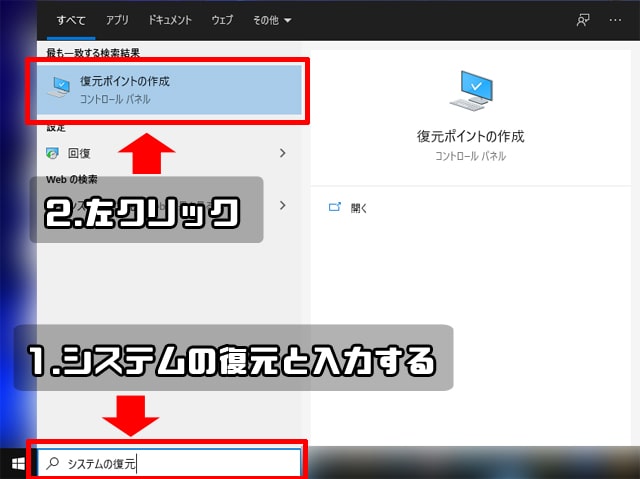
2.「作成」をクリックする
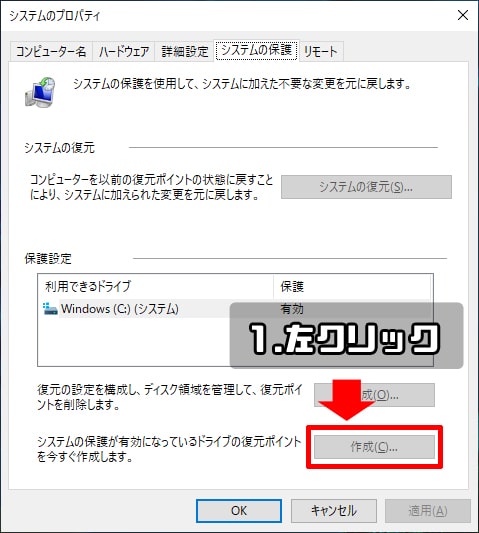
3.名前を入力して作成をクリックする
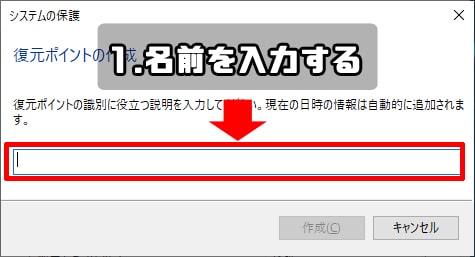
名前は何でもOK。
「20201017」(年月日)にするとわかりやすいです。
4.作成を選ぶと復元ポイントを作成が始まるので待ちます。

早いと1分、長くても3分ぐらいです。
5.作成出来たら閉じるをクリックして完了です。
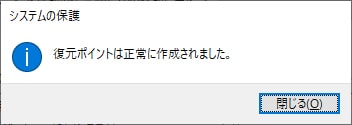
復元ポイントを使った復元方法
復元方法は
- システムの復元をクリックする
- 次へをクリックする
- 作成した復元ポイントを選択して次へをクリックする
- 完了をクリックする
1.システムの復元をクリックする
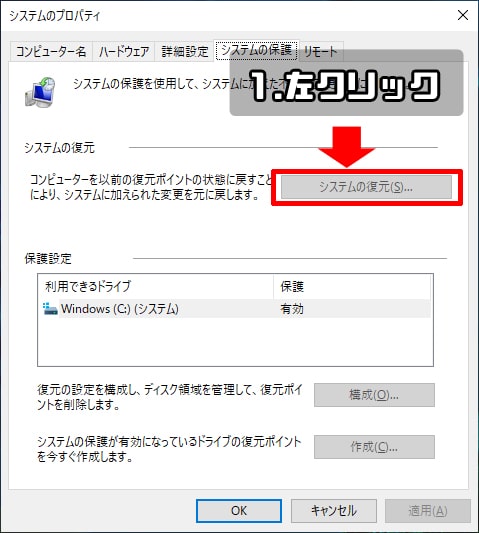
2.次へをクリックする
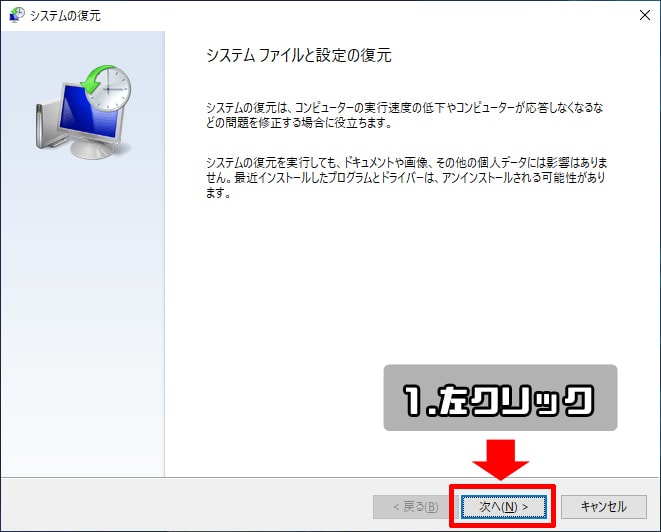
3.作成した復元ポイントを選択して、次へをクリックする
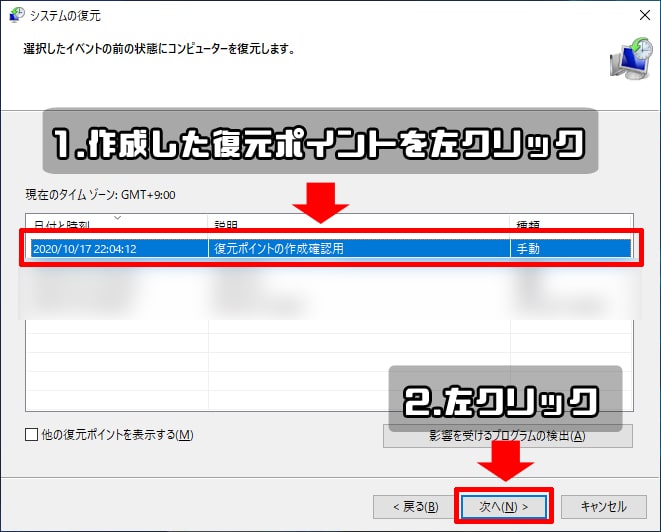
システムの復元ポイントを作成した時につけた名前は説明部分です。
4.完了を選ぶ
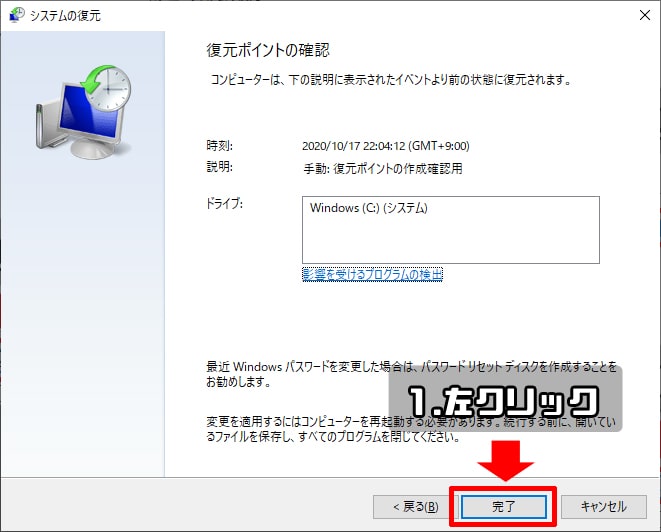
5.システムの復元が開始され終了後、再起動すればシステムの復元は完了です。
まとめ
以上が、「システムの復元ポイント作成方法と復元方法」でした。
システムの復元ポイントはバックアップ機能と違ってシステム部分にしか影響しないのが特徴です。
復元ポイントを作成して数日経ってから復元しても、その期間に作成や更新したワードやエクセル、画像ファイル等のデータはそのままなのが良いところです。
関連記事


はむりす
では、はむりすでした~




コメント